چگونه برنامه های پیش فرض ویندوز را تغییر دهیم؟

شاید برای شما هم اتفاق افتاده باشد که روی سیستم خود برنامه ای نصب کرده باشید و بخواهید از آن برنامه ها به عنوان برنامه های پیش فرض در ویندوز استفاده کنید. مثلا شما می خواهید لینک ها توسط مرورگر کروم نمایش داده شوند و مرورگر ویندوز یعنی اینترنت اکسپلور این عمل را انجام ندهد یا برنامه پیش فرض برای اجرای فیلم را تغییر دهید. در این مقاله از میزبان فا مگ می خواهیم به شما آموزش دهیم که چگونه برنامه های پیش فرض در ویندوز را تغییر دهیم و برعکس اگر برنامه های پیش فرض تغییر کرده بود آن ها را به حالت پیشفرض بازگردانیم.
تغییر برنامه های پیش فرض در ویندوز
ابتدا می خواهیم به شما بگوییم منظور از برنامه پیش فرض چیست و چه استفاده ای دارند. تمامی سیستم عامل ها برای اجرای فایل های مختلف نیاز به برنامه هایی دارند که آنها را پردازش کنند و در نهایت محتوا را به صورت تصویری یا صوتی برای شما اجرا کنند. بنابراین برنامه هایی طراحی شد که به صورت پیش فرض روی سیستم عامل های شما مانند ویندوز، لینوکس، اندروید، ای او اس و … نصب شده اند و شما می توانید از آن ها استفاده کنید. به عنوان مثال به طور پیشفرض مرورگر اینترنت اکسپلورر برای باز کردن لینک ها روی ویندوز تعبیه شده است.
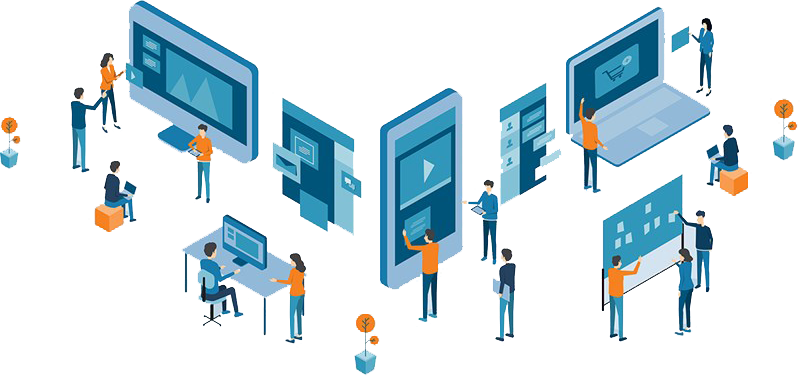
روش تغییر برنامه های پیش فرض در ویندوز چگونه است؟
گاهی اوقات می خواهیم برنامه پیش فرض را تغییر دهیم که از برنامه ای با قابلیت های بیشتر یا محیط کاربری بهتری استفاده کنیم. برای تغییر برنامه های پیش فرض ویندوز از روش های زیر کمک بگیرید:
1- تعیین برنامه دیفالت در کامپیوتر با properties
برای اینکه فایل مورد نظر با برنامه دلخواه شما اجرا شود چندین شیوه وجود دارد اما رایج ترین روش این است که از بخش خصوصیات فایل، برنامه ای جهت اجرای این فایل تعیین نماید. برای اینکار کافیست مراحل زیر را دنبال کنید:
- روی فایلی که می خواهید با برنامه جدید باز شود کلیک راست کنید.
- گزینه properties را انتخاب کنید.
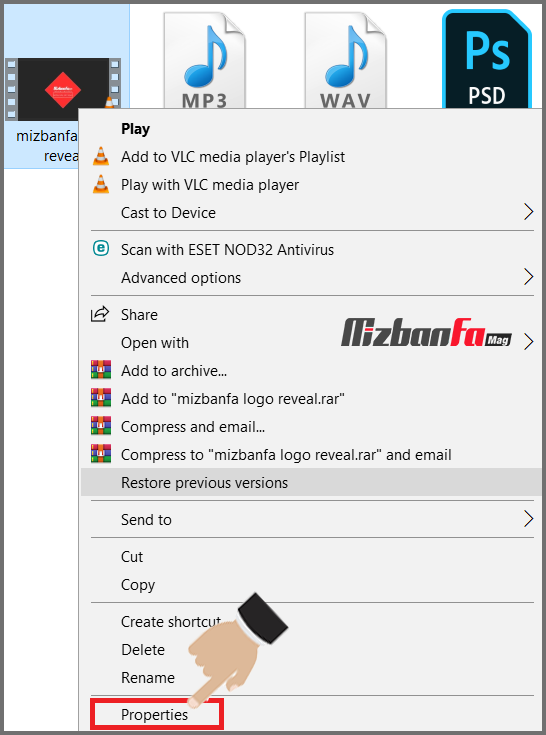
- سپس روی دکمه change کلیک کنید و از میان برنامه های پیشنهاد شده برنامه دلخواه خود را انتخاب نمایید.
⚫
نظرات شما عزیزان:




 آمار
وب سایت:
آمار
وب سایت:







